您好,登錄后才能下訂單哦!
您好,登錄后才能下訂單哦!
本篇內容主要講解“python ansible自動化運維工具的運行流程是什么”,感興趣的朋友不妨來看看。本文介紹的方法操作簡單快捷,實用性強。下面就讓小編來帶大家學習“python ansible自動化運維工具的運行流程是什么”吧!
ansible 是什么?
ansible是新出現的自動化運維工具,基于Python開發,集合了眾多運維工具(puppet、chef、func、fabric)的優點,實現了批量系統配置、批量程序部署、批量運行命令等功能。
ansible是基于 paramiko 開發的,并且基于模塊化工作,本身沒有批量部署的能力。真正具有批量部署的是ansible所運行的模塊,ansible只是提供一種框架。ansible不需要在遠程主機上安裝client/agents,因為它們是基于ssh來和遠
程主機通訊的。ansible目前已經已經被紅帽官方收購,是自動化運維工具中大家認可度最高的,并且上手容易,學習簡單。是每位運維工程師必須掌握的技能之一。
ansible 特點
部署簡單,只需在主控端部署Ansible環境,被控端無需做任何操作;
默認使用SSH協議對設備進行管理;
有大量常規運維操作模塊,可實現日常絕大部分操作;
配置簡單、功能強大、擴展性強;
支持API及自定義模塊,可通過Python輕松擴展;
通過Playbooks來定制強大的配置、狀態管理;
輕量級,無需在客戶端安裝agent,更新時,只需在操作機上進行一次更新即可;
提供一個功能強大、操作性強的Web管理界面和REST API接口——AWX平臺。
ansible 架構圖

上圖中我們看到的主要模塊如下:
Ansible:Ansible核心程序。HostInventory:記錄由Ansible管理的主機信息,包括端口、密碼、ip等。Playbooks:“劇本”YAML格式文件,多個任務定義在一個文件中,定義主機需要調用哪些模塊來完成的功能。CoreModules:核心模塊,主要操作是通過調用核心模塊來完成管理任務。CustomModules:自定義模塊,完成核心模塊無法完成的功能,支持多種語言。ConnectionPlugins:連接插件,Ansible和Host通信使用
ansible 任務執行模式
Ansible 系統由控制主機對被管節點的操作方式可分為兩類,即adhoc和playbook:
ad-hoc模式(點對點模式)
使用單個模塊,支持批量執行單條命令。ad-hoc 命令是一種可以快速輸入的命令,而且不需要保存起來的命令。就相當于bash中的一句話shell。playbook模式(劇本模式)
是Ansible主要管理方式,也是Ansible功能強大的關鍵所在。playbook通過多個task集合完成一類功能,如Web服務的安裝部署、數據庫服務器的批量備份等。可以簡單地把playbook理解為通過組合多條ad-hoc操作的配置文件。
ansible 執行流程
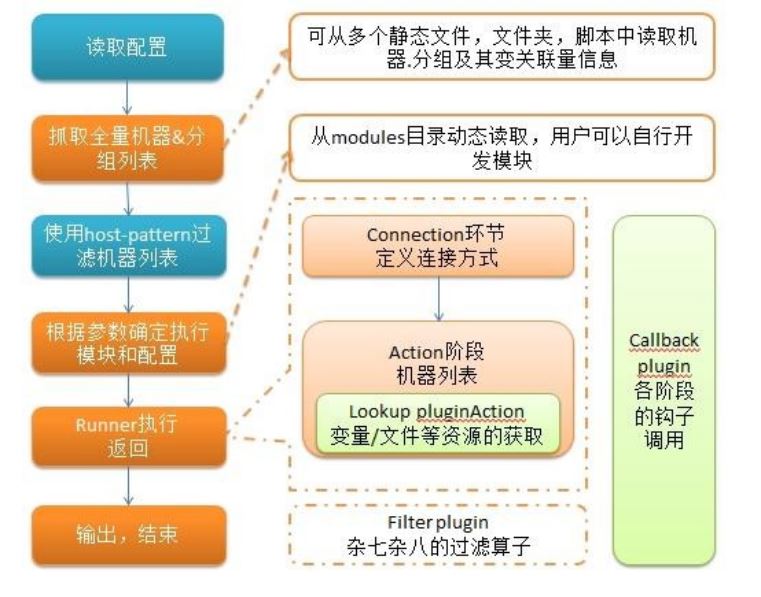
簡單理解就是Ansible在運行時, 首先讀取ansible.cfg中的配置, 根據規則獲取Inventory中的管理主機列表, 并行的在這些主機中執行配置的任務, 最后等待執行返回的結果。
ansible 命令執行過程
加載自己的配置文件,默認/etc/ansible/ansible.cfg;
查找對應的主機配置文件,找到要執行的主機或者組;加載自己對應的模塊文件,如 command;
通過ansible將模塊或命令生成對應的臨時py文件(python腳本), 并將該文件傳輸至遠程服務器;
對應執行用戶的家目錄的.ansible/tmp/XXX/XXX.PY文件;
給文件 +x 執行權限;執行并返回結果;
刪除臨時py文件,sleep 0退出;
ansible 安裝方式
ansible安裝常用兩種方式,yum安裝和pip程序安裝。下面我們來詳細介紹一下這兩種安裝方式。
使用 pip(python的包管理模塊)安裝
首先,我們需要安裝一個python-pip包,安裝完成以后,則直接使用pip命令來安裝我們的包,具體操作過程如下:
yum install python-pip pip install ansible
使用 yum 安裝
yum 安裝是我們很熟悉的安裝方式了。我們需要先安裝一個 epel-release包,然后再安裝我們的 ansible 即可。
yum install epel-release -y yum install ansible –y
ansible 程序結構
安裝目錄如下(yum安裝):
配置文件目錄:/etc/ansible/
執行文件目錄:/usr/bin/
Lib庫依賴目錄:/usr/lib/pythonX.X/site-packages/ansible/
Help文檔目錄:/usr/share/doc/ansible-X.X.X/
Man文檔目錄:/usr/share/man/man1/
ansible配置文件查找順序
ansible與我們其他的服務在這一點上有很大不同,這里的配置文件查找是從多個地方找的,順序如下:
檢查環境變量ANSIBLE_CONFIG指向的路徑文件(export ANSIBLE_CONFIG=/etc/ansible.cfg);
~/.ansible.cfg,檢查當前目錄下的ansible.cfg配置文件;
/etc/ansible.cfg檢查etc目錄的配置文件。
ansible配置文件
ansible 的配置文件為/etc/ansible/ansible.cfg,ansible 有許多參數,下面我們列出一些常見的參數:
inventory = /etc/ansible/hosts #這個參數表示資源清單inventory文件的位置 library = /usr/share/ansible #指向存放Ansible模塊的目錄,支持多個目錄方式,只要用冒號(:)隔開就可以 forks = 5 #并發連接數,默認為5 sudo_user = root #設置默認執行命令的用戶 remote_port = 22 #指定連接被管節點的管理端口,默認為22端口,建議修改,能夠更加安全 host_key_checking = False #設置是否檢查SSH主機的密鑰,值為True/False。關閉后第一次連接不會提示配置實例 timeout = 60 #設置SSH連接的超時時間,單位為秒 log_path = /var/log/ansible.log #指定一個存儲ansible日志的文件(默認不記錄日志)
ansuble主機清單
在配置文件中,我們提到了資源清單,這個清單就是我們的主機清單,里面保存的是一些 ansible 需要連接管理的主機列表。我們可以來看看他的定義方式:
1、 直接指明主機地址或主機名:
## green.example.com#
# blue.example.com#
# 192.168.100.1
# 192.168.100.10
2、 定義一個主機組[組名]把地址或主機名加進去
[mysql_test]
192.168.253.159
192.168.253.160
192.168.253.153
需要注意的是,這里的組成員可以使用通配符來匹配,這樣對于一些標準化的管理來說就很輕松方便了。
我們可以根據實際情況來配置我們的主機列表,具體操作如下:
[root@server ~]# vim /etc/ansible/hosts [web] 192.168.37.122 192.168.37.133
ansible 命令集
/usr/bin/ansible Ansibe AD-Hoc 臨時命令執行工具,常用于臨時命令的執行/usr/bin/ansible-doc Ansible 模塊功能查看工具/usr/bin/ansible-galaxy 下載/上傳優秀代碼或Roles模塊 的官網平臺,基于網絡的/usr/bin/ansible-playbook Ansible 定制自動化的任務集編排工具/usr/bin/ansible-pull Ansible遠程執行命令的工具,拉取配置而非推送配置(使用較少,海量機器時使用,對運維的架構能力要求較高)/usr/bin/ansible-vault Ansible 文件加密工具/usr/bin/ansible-console Ansible基于Linux Consoble界面可與用戶交互的命令執行工具
其中,我們比較常用的是/usr/bin/ansible和/usr/bin/ansible-playbook。
ansible-doc 命令
ansible-doc 命令常用于獲取模塊信息及其使用幫助,一般用法如下:
ansible-doc -l #獲取全部模塊的信息 ansible-doc -s MOD_NAME #獲取指定模塊的使用幫助
我們也可以查看一下ansible-doc的全部用法:
[root@server ~]# ansible-doc Usage: ansible-doc [options] [module...] Options: -h, --help show this help message and exit # 顯示命令參數API文檔 -l, --list List available modules #列出可用的模塊 -M MODULE_PATH, --module-path=MODULE_PATH #指定模塊的路徑 specify path(s) to module library (default=None) -s, --snippet Show playbook snippet for specified module(s) #顯示playbook制定模塊的用法 -v, --verbose verbose mode (-vvv for more, -vvvv to enable # 顯示ansible-doc的版本號查看模塊列表: connection debugging) --version show program's version number and exit
我們可以來看一下,以mysql相關的為例:
[root@server ~]# ansible-doc -l |grep mysql mysql_db Add or remove MySQL databases from a remote... mysql_replication Manage MySQL replication mysql_user Adds or removes a user from a MySQL databas... mysql_variables Manage MySQL global variables [root@server ~]# ansible-doc -s mysql_user
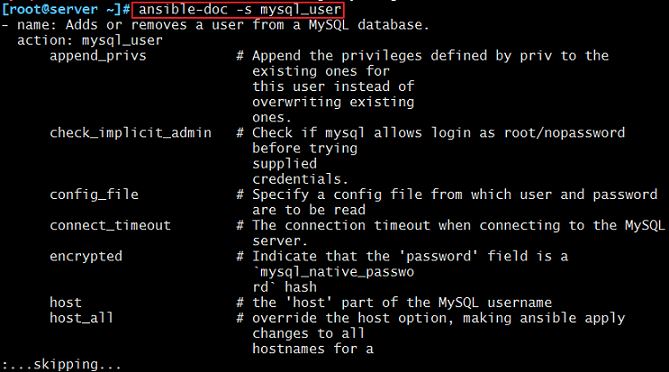
ansible 命令詳解
命令的具體格式如下:
ansible <host-pattern> [-f forks] [-m module_name] [-a args]
也可以通過ansible -h來查看幫助,下面我們列出一些比較常用的選項,并解釋其含義:
-a MODULE_ARGS #模塊的參數,如果執行默認COMMAND的模塊,即是命令參數,如: “date”,“pwd”等等-k,--ask-pass#ask for SSH password。登錄密碼,提示輸入SSH密碼而不是假設基于密鑰的驗證--ask-su-pass#ask for su password。su切換密碼-K,--ask-sudo-pass#ask for sudo password。提示密碼使用sudo,sudo表示提權操作--ask-vault-pass#ask for vault password。假設我們設定了加密的密碼,則用該選項進行訪問-B SECONDS#后臺運行超時時間-C#模擬運行環境并進行預運行,可以進行查錯測試-c CONNECTION#連接類型使用-f FORKS#并行任務數,默認為5-i INVENTORY#指定主機清單的路徑,默認為/etc/ansible/hosts--list-hosts#查看有哪些主機組-m MODULE_NAME#執行模塊的名字,默認使用 command 模塊,所以如果是只執行單一命令可以不用 -m參數-o#壓縮輸出,嘗試將所有結果在一行輸出,一般針對收集工具使用-S#用 su 命令-R SU_USER#指定 su 的用戶,默認為 root 用戶-s#用 sudo 命令-U SUDO_USER#指定 sudo 到哪個用戶,默認為 root 用戶-T TIMEOUT#指定 ssh 默認超時時間,默認為10s,也可在配置文件中修改-u REMOTE_USER#遠程用戶,默認為 root 用戶-v#查看詳細信息,同時支持-vvv,-vvvv可查看更詳細信息
ansible 配置公私鑰
上面我們已經提到過 ansible 是基于 ssh 協議實現的,所以其配置公私鑰的方式與 ssh 協議的方式相同,具體操作步驟如下:
#1.生成私鑰 [root@server ~]# ssh-keygen #2.向主機分發私鑰 [root@server ~]# ssh-copy-id root@192.168.37.122 [root@server ~]# ssh-copy-id root@192.168.37.133
這樣的話,就可以實現無密碼登錄,我們的實驗過程也會順暢很多。
注意,如果出現了一下報錯:
-bash: ssh-copy-id: command not found
那么就證明我們需要安裝一個包:
yum -y install openssh-clientsansible
把包安裝上即可。
1)主機連通性測試
我們使用ansible web -m ping命令來進行主機連通性測試,效果如下:
[root@server ~]# ansible web -m ping
192.168.37.122 | SUCCESS => {
"changed": false,
"ping": "pong"
}
192.168.37.133 | SUCCESS => {
"changed": false,
"ping": "pong"
}這樣就說明我們的主機是連通狀態的。接下來的操作才可以正常進行。
2)command 模塊
這個模塊可以直接在遠程主機上執行命令,并將結果返回本主機。
舉例如下:
[root@server ~]# ansible web -m command -a 'ss -ntl' 192.168.37.122 | SUCCESS | rc=0 >> State Recv-Q Send-Q Local Address:Port Peer Address:Port LISTEN 0 128 *:111 *:* LISTEN 0 5 192.168.122.1:53 *:* LISTEN 0 128 *:22 *:* LISTEN 0 128 127.0.0.1:631 *:* LISTEN 0 128 *:23000 *:* LISTEN 0 100 127.0.0.1:25 *:* LISTEN 0 128 :::111 :::* LISTEN 0 128 :::22 :::* LISTEN 0 128 ::1:631 :::* LISTEN 0 100 ::1:25 :::* 192.168.37.133 | SUCCESS | rc=0 >> State Recv-Q Send-Q Local Address:Port Peer Address:Port LISTEN 0 128 *:111 *:* LISTEN 0 128 *:22 *:* LISTEN 0 128 127.0.0.1:631 *:* LISTEN 0 128 *:23000 *:* LISTEN 0 100 127.0.0.1:25 *:* LISTEN 0 128 :::111 :::* LISTEN 0 128 :::22 :::* LISTEN 0 128 ::1:631 :::* LISTEN 0 100 ::1:25 :::*
命令模塊接受命令名稱,后面是空格分隔的列表參數。給定的命令將在所有選定的節點上執行。它不會通過shell進行處理,比如$HOME和操作如"<",">","|",";","&" 工作(需要使用(shell)模塊實現這些功能)。注意,該命令不支持| 管道命令。
下面來看一看該模塊下常用的幾個命令:
chdir # 在執行命令之前,先切換到該目錄
executable # 切換shell來執行命令,需要使用命令的絕對路徑
free_form # 要執行的Linux指令,一般使用Ansible的-a參數代替。
creates # 一個文件名,當這個文件存在,則該命令不執行,可以
用來做判斷
removes # 一個文件名,這個文件不存在,則該命令不執行
下面我們來看看這些命令的執行效果:
[root@server ~]# ansible web -m command -a 'chdir=/data/ ls' #先切換到/data/ 目錄,再執行“ls”命令 192.168.37.122 | SUCCESS | rc=0 >> aaa.jpg fastdfs mogdata tmp web wKgleloeYoCAMLtZAAAWEekAtkc497.jpg 192.168.37.133 | SUCCESS | rc=0 >> aaa.jpg fastdfs mogdata tmp web wKgleloeYoCAMLtZAAAWEekAtkc497.jpg
[root@server ~]# ansible web -m command -a 'creates=/data/aaa.jpg ls' #如果/data/aaa.jpg存在,則不執行“ls”命令 192.168.37.122 | SUCCESS | rc=0 >> skipped, since /data/aaa.jpg exists 192.168.37.133 | SUCCESS | rc=0 >> skipped, since /data/aaa.jpg exists
[root@server ~]# ansible web -m command -a 'removes=/data/aaa.jpg cat /data/a' #如果/data/aaa.jpg存在,則執行“cat /data/a”命令 192.168.37.122 | SUCCESS | rc=0 >> hello 192.168.37.133 | SUCCESS | rc=0 >> hello
3)shell 模塊
shell模塊可以在遠程主機上調用shell解釋器運行命令,支持shell的各種功能,例如管道等。
[root@server ~]# ansible web -m shell -a 'cat /etc/passwd |grep "keer"' 192.168.37.122 | SUCCESS | rc=0 >> keer:x:10001:1000:keer:/home/keer:/bin/sh 192.168.37.133 | SUCCESS | rc=0 >> keer:x:10001:10001::/home/keer:/bin/sh
只要是我們的shell命令,都可以通過這個模塊在遠程主機上運行,這里就不一一舉例了。
4)copy 模塊
這個模塊用于將文件復制到遠程主機,同時支持給定內容生成文件和修改權限等。
其相關選項如下:
src #被復制到遠程主機的本地文件。可以是絕對路徑,也可以是相對路徑。如果路徑是一個目錄,則會遞歸復制,用法類似于"rsync"content #用于替換"src",可以直接指定文件的值dest #必選項,將源文件復制到的遠程主機的絕對路徑backup #當文件內容發生改變后,在覆蓋之前把源文件備份,備份文件包含時間信息directory_mode #遞歸設定目錄的權限,默認為系統默認權限force #當目標主機包含該文件,但內容不同時,設為"yes",表示強制覆蓋;設為"no",表示目標主機的目標位置不存在該文件才復制。默認為"yes"others #所有的 file 模塊中的選項可以在這里使用
用法舉例如下:
① 復制文件:
[root@server ~]# ansible web -m copy -a 'src=~/hello dest=/data/hello'
192.168.37.122 | SUCCESS => {
"changed": true,
"checksum": "22596363b3de40b06f981fb85d82312e8c0ed511",
"dest": "/data/hello",
"gid": 0,
"group": "root",
"md5sum": "6f5902ac237024bdd0c176cb93063dc4",
"mode": "0644",
"owner": "root",
"size": 12,
"src": "/root/.ansible/tmp/ansible-tmp-1512437093.55-228281064292921/source",
"state": "file",
"uid": 0
}
192.168.37.133 | SUCCESS => {
"changed": true,
"checksum": "22596363b3de40b06f981fb85d82312e8c0ed511",
"dest": "/data/hello",
"gid": 0,
"group": "root",
"md5sum": "6f5902ac237024bdd0c176cb93063dc4",
"mode": "0644",
"owner": "root",
"size": 12,
"src": "/root/.ansible/tmp/ansible-tmp-1512437093.74-44694985235189/source",
"state": "file",
"uid": 0
}② 給定內容生成文件,并制定權限
[root@server ~]# ansible web -m copy -a 'content="I am keer\n" dest=/data/name mode=666'
192.168.37.122 | SUCCESS => {
"changed": true,
"checksum": "0421570938940ea784f9d8598dab87f07685b968",
"dest": "/data/name",
"gid": 0,
"group": "root",
"md5sum": "497fa8386590a5fc89090725b07f175c",
"mode": "0666",
"owner": "root",
"size": 10,
"src": "/root/.ansible/tmp/ansible-tmp-1512437327.37-199512601767687/source",
"state": "file",
"uid": 0
}
192.168.37.133 | SUCCESS => {
"changed": true,
"checksum": "0421570938940ea784f9d8598dab87f07685b968",
"dest": "/data/name",
"gid": 0,
"group": "root",
"md5sum": "497fa8386590a5fc89090725b07f175c",
"mode": "0666",
"owner": "root",
"size": 10,
"src": "/root/.ansible/tmp/ansible-tmp-1512437327.55-218104039503110/source",
"state": "file",
"uid": 0
}我們現在可以去查看一下我們生成的文件及其權限:
[root@server ~]# ansible web -m shell -a 'ls -l /data/' 192.168.37.122 | SUCCESS | rc=0 >> total 28 -rw-rw-rw- 1 root root 12 Dec 6 09:45 name 192.168.37.133 | SUCCESS | rc=0 >> total 40 -rw-rw-rw- 1 root root 12 Dec 5 09:45 name
可以看出我們的name文件已經生成,并且權限為666。
③ 關于覆蓋
我們把文件的內容修改一下,然后選擇覆蓋備份:
[root@server ~]# ansible web -m copy -a 'content="I am keerya\n" backup=yes dest=/data/name mode=666'
192.168.37.122 | SUCCESS => {
"backup_file": "/data/name.4394.2017-12-06@09:46:25~",
"changed": true,
"checksum": "064a68908ab9971ee85dbc08ea038387598e3778",
"dest": "/data/name",
"gid": 0,
"group": "root",
"md5sum": "8ca7c11385856155af52e560f608891c",
"mode": "0666",
"owner": "root",
"size": 12,
"src": "/root/.ansible/tmp/ansible-tmp-1512438383.78-228128616784888/source",
"state": "file",
"uid": 0
}
192.168.37.133 | SUCCESS => {
"backup_file": "/data/name.5962.2017-12-05@09:46:24~",
"changed": true,
"checksum": "064a68908ab9971ee85dbc08ea038387598e3778",
"dest": "/data/name",
"gid": 0,
"group": "root",
"md5sum": "8ca7c11385856155af52e560f608891c",
"mode": "0666",
"owner": "root",
"size": 12,
"src": "/root/.ansible/tmp/ansible-tmp-1512438384.0-170718946740009/source",
"state": "file",
"uid": 0
}現在我們可以去查看一下:
[root@server ~]# ansible web -m shell -a 'ls -l /data/' 192.168.37.122 | SUCCESS | rc=0 >> total 28 -rw-rw-rw- 1 root root 12 Dec 6 09:46 name -rw-rw-rw- 1 root root 10 Dec 6 09:45 name.4394.2017-12-06@09:46:25~ 192.168.37.133 | SUCCESS | rc=0 >> total 40 -rw-rw-rw- 1 root root 12 Dec 5 09:46 name -rw-rw-rw- 1 root root 10 Dec 5 09:45 name.5962.2017-12-05@09:46:24~
可以看出,我們的源文件已經被備份,我們還可以查看一下name文件的內容:
[root@server ~]# ansible web -m shell -a 'cat /data/name' 192.168.37.122 | SUCCESS | rc=0 >> I am keerya 192.168.37.133 | SUCCESS | rc=0 >> I am keerya
證明,這正是我們新導入的文件的內容。
5)file 模塊
該模塊主要用于設置文件的屬性,比如創建文件、創建鏈接文件、刪除文件等。
下面是一些常見的命令:
force #需要在兩種情況下強制創建軟鏈接,一種是源文件不存在,但之后會建立的情況下;另一種是目標軟鏈接已存在,需要先取消之前的軟鏈,然后創建新的軟鏈,有兩個選項:yes|nogroup #定義文件/目錄的屬組。后面可以加上mode:定義文件/目錄的權限owner #定義文件/目錄的屬主。后面必須跟上path:定義文件/目錄的路徑recurse #遞歸設置文件的屬性,只對目錄有效,后面跟上src:被鏈接的源文件路徑,只應用于state=link的情況dest #被鏈接到的路徑,只應用于state=link的情況state #狀態,有以下選項:
directory:如果目錄不存在,就創建目錄file:即使文件不存在,也不會被創建link:創建軟鏈接hard:創建硬鏈接touch:如果文件不存在,則會創建一個新的文件,如果文件或目錄已存在,則更新其最后修改時間absent:刪除目錄、文件或者取消鏈接文件
用法舉例如下:
① 創建目錄:
[root@server ~]# ansible web -m file -a 'path=/data/app state=directory'
192.168.37.122 | SUCCESS => {
"changed": true,
"gid": 0,
"group": "root",
"mode": "0755",
"owner": "root",
"path": "/data/app",
"size": 6,
"state": "directory",
"uid": 0
}
192.168.37.133 | SUCCESS => {
"changed": true,
"gid": 0,
"group": "root",
"mode": "0755",
"owner": "root",
"path": "/data/app",
"size": 4096,
"state": "directory",
"uid": 0
}我們可以查看一下:
[root@server ~]# ansible web -m shell -a 'ls -l /data' 192.168.37.122 | SUCCESS | rc=0 >> total 28 drwxr-xr-x 2 root root 6 Dec 6 10:21 app 192.168.37.133 | SUCCESS | rc=0 >> total 44 drwxr-xr-x 2 root root 4096 Dec 5 10:21 app
可以看出,我們的目錄已經創建完成。
② 創建鏈接文件
[root@server ~]# ansible web -m file -a 'path=/data/bbb.jpg src=aaa.jpg state=link'
192.168.37.122 | SUCCESS => {
"changed": true,
"dest": "/data/bbb.jpg",
"gid": 0,
"group": "root",
"mode": "0777",
"owner": "root",
"size": 7,
"src": "aaa.jpg",
"state": "link",
"uid": 0
}
192.168.37.133 | SUCCESS => {
"changed": true,
"dest": "/data/bbb.jpg",
"gid": 0,
"group": "root",
"mode": "0777",
"owner": "root",
"size": 7,
"src": "aaa.jpg",
"state": "link",
"uid": 0
}我們可以去查看一下:
[root@server ~]# ansible web -m shell -a 'ls -l /data' 192.168.37.122 | SUCCESS | rc=0 >> total 28 -rw-r--r-- 1 root root 5649 Dec 5 13:49 aaa.jpg lrwxrwxrwx 1 root root 7 Dec 6 10:25 bbb.jpg -> aaa.jpg 192.168.37.133 | SUCCESS | rc=0 >> total 44 -rw-r--r-- 1 root root 5649 Dec 4 14:44 aaa.jpg lrwxrwxrwx 1 root root 7 Dec 5 10:25 bbb.jpg -> aaa.jpg
我們的鏈接文件已經創建成功。
③ 刪除文件
[root@server ~]# ansible web -m file -a 'path=/data/a state=absent'
192.168.37.122 | SUCCESS => {
"changed": true,
"path": "/data/a",
"state": "absent"
}
192.168.37.133 | SUCCESS => {
"changed": true,
"path": "/data/a",
"state": "absent"
}我們可以查看一下:
[root@server ~]# ansible web -m shell -a 'ls /data/a' 192.168.37.122 | FAILED | rc=2 >> ls: cannot access /data/a: No such file or directory 192.168.37.133 | FAILED | rc=2 >> ls: cannot access /data/a: No such file or directory
發現已經沒有這個文件了。
6)fetch 模塊
該模塊用于從遠程某主機獲取(復制)文件到本地。
有兩個選項:
dest:用來存放文件的目錄src:在遠程拉取的文件,并且必須是一個file,不能是目錄
具體舉例如下:
[root@server ~]# ansible web -m fetch -a 'src=/data/hello dest=/data'
192.168.37.122 | SUCCESS => {
"changed": true,
"checksum": "22596363b3de40b06f981fb85d82312e8c0ed511",
"dest": "/data/192.168.37.122/data/hello",
"md5sum": "6f5902ac237024bdd0c176cb93063dc4",
"remote_checksum": "22596363b3de40b06f981fb85d82312e8c0ed511",
"remote_md5sum": null
}
192.168.37.133 | SUCCESS => {
"changed": true,
"checksum": "22596363b3de40b06f981fb85d82312e8c0ed511",
"dest": "/data/192.168.37.133/data/hello",
"md5sum": "6f5902ac237024bdd0c176cb93063dc4",
"remote_checksum": "22596363b3de40b06f981fb85d82312e8c0ed511",
"remote_md5sum": null
} 我們可以在本機上查看一下文件是否復制成功。要注意,文件保存的路徑是我們設置的接收目錄下的被管制主機ip目錄下:
[root@server ~]# cd /data/ [root@server data]# ls 1 192.168.37.122 192.168.37.133 fastdfs web [root@server data]# cd 192.168.37.122 [root@server 192.168.37.122]# ls data [root@server 192.168.37.122]# cd data/ [root@server data]# ls hello [root@server data]# pwd /data/192.168.37.122/data
7)cron 模塊
該模塊適用于管理cron計劃任務的。
其使用的語法跟我們的crontab文件中的語法一致,同時,可以指定以下選項:
day= #日應該運行的工作( 1-31, *, */2, )hour= # 小時 ( 0-23, *, */2, )minute= #分鐘( 0-59, *, */2, )month= # 月( 1-12, *, /2, )weekday= # 周 ( 0-6 for Sunday-Saturday,, )job= #指明運行的命令是什么name= #定時任務描述reboot # 任務在重啟時運行,不建議使用,建議使用special_timespecial_time #特殊的時間范圍,參數:reboot(重啟時),annually(每年),monthly(每月),weekly(每周),daily(每天),hourly(每小時)state #指定狀態,present表示添加定時任務,也是默認設置,absent表示刪除定時任務user # 以哪個用戶的身份執行
舉例如下:
① 添加計劃任務
[root@server ~]# ansible web -m cron -a 'name="ntp update every 5 min" minute=*/5 job="/sbin/ntpdate 172.17.0.1 &> /dev/null"'
192.168.37.122 | SUCCESS => {
"changed": true,
"envs": [],
"jobs": [
"ntp update every 5 min"
]
}
192.168.37.133 | SUCCESS => {
"changed": true,
"envs": [],
"jobs": [
"ntp update every 5 min"
]
}我們可以去查看一下:
[root@server ~]# ansible web -m shell -a 'crontab -l' 192.168.37.122 | SUCCESS | rc=0 >> #Ansible: ntp update every 5 min */5 * * * * /sbin/ntpdate 172.17.0.1 &> /dev/null 192.168.37.133 | SUCCESS | rc=0 >> #Ansible: ntp update every 5 min */5 * * * * /sbin/ntpdate 172.17.0.1 &> /dev/null
可以看出,我們的計劃任務已經設置成功了。
② 刪除計劃任務
如果我們的計劃任務添加錯誤,想要刪除的話,則執行以下操作:
首先我們查看一下現有的計劃任務:
[root@server ~]# ansible web -m shell -a 'crontab -l' 192.168.37.122 | SUCCESS | rc=0 >> #Ansible: ntp update every 5 min */5 * * * * /sbin/ntpdate 172.17.0.1 &> /dev/null #Ansible: df everyday * 15 * * * df -lh >> /tmp/disk_total &> /dev/null 192.168.37.133 | SUCCESS | rc=0 >> #Ansible: ntp update every 5 min */5 * * * * /sbin/ntpdate 172.17.0.1 &> /dev/null #Ansible: df everyday * 15 * * * df -lh >> /tmp/disk_total &> /dev/null
然后執行刪除操作:
[root@server ~]# ansible web -m cron -a 'name="df everyday" hour=15 job="df -lh >> /tmp/disk_total &> /dev/null" state=absent'
192.168.37.122 | SUCCESS => {
"changed": true,
"envs": [],
"jobs": [
"ntp update every 5 min"
]
}
192.168.37.133 | SUCCESS => {
"changed": true,
"envs": [],
"jobs": [
"ntp update every 5 min"
]
}刪除完成后,我們再查看一下現有的計劃任務確認一下:
[root@server ~]# ansible web -m shell -a 'crontab -l' 192.168.37.122 | SUCCESS | rc=0 >> #Ansible: ntp update every 5 min */5 * * * * /sbin/ntpdate 172.17.0.1 &> /dev/null 192.168.37.133 | SUCCESS | rc=0 >> #Ansible: ntp update every 5 min */5 * * * * /sbin/ntpdate 172.17.0.1 &> /dev/null
我們的刪除操作已經成功。
8)yum 模塊
顧名思義,該模塊主要用于軟件的安裝。
其選項如下:
name= #所安裝的包的名稱state= #present--->安裝, latest--->安裝最新的, absent---> 卸載軟件。update_cache #強制更新yum的緩存conf_file #指定遠程yum安裝時所依賴的配置文件(安裝本地已有的包)。disable_pgp_check #是否禁止GPG checking,只用于presentor latest。disablerepo #臨時禁止使用yum庫。 只用于安裝或更新時。enablerepo #臨時使用的yum庫。只用于安裝或更新時。
下面我們就來安裝一個包試試看:
[root@server ~]# ansible web -m yum -a 'name=htop state=present'
192.168.37.122 | SUCCESS => {
"changed": true,
"msg": "",
"rc": 0,
"results": [
"Loaded plugins: fastestmirror, langpacks\nLoading mirror speeds from cached hostfile\nResolving Dependencies\n--> Running transaction check\n---> Package htop.x86_64 0:2.0.2-1.el7 will be installed\n--> Finished Dependency Resolution\n\nDependencies Resolved\n\n================================================================================\n Package Arch Version Repository Size\n================================================================================\nInstalling:\n htop x86_64 2.0.2-1.el7 epel 98 k\n\nTransaction Summary\n================================================================================\nInstall 1 Package\n\nTotal download size: 98 k\nInstalled size: 207 k\nDownloading packages:\nRunning transaction check\nRunning transaction test\nTransaction test succeeded\nRunning transaction\n Installing : htop-2.0.2-1.el7.x86_64 1/1 \n Verifying : htop-2.0.2-1.el7.x86_64 1/1 \n\nInstalled:\n htop.x86_64 0:2.0.2-1.el7 \n\nComplete!\n"
]
}
192.168.37.133 | SUCCESS => {
"changed": true,
"msg": "Warning: RPMDB altered outside of yum.\n** Found 3 pre-existing rpmdb problem(s), 'yum check' output follows:\nipa-client-4.4.0-12.el7.centos.x86_64 has installed conflicts freeipa-client: ipa-client-4.4.0-12.el7.centos.x86_64\nipa-client-common-4.4.0-12.el7.centos.noarch has installed conflicts freeipa-client-common: ipa-client-common-4.4.0-12.el7.centos.noarch\nipa-common-4.4.0-12.el7.centos.noarch has installed conflicts freeipa-common: ipa-common-4.4.0-12.el7.centos.noarch\n",
"rc": 0,
"results": [
"Loaded plugins: fastestmirror, langpacks\nLoading mirror speeds from cached hostfile\nResolving Dependencies\n--> Running transaction check\n---> Package htop.x86_64 0:2.0.2-1.el7 will be installed\n--> Finished Dependency Resolution\n\nDependencies Resolved\n\n================================================================================\n Package Arch Version Repository Size\n================================================================================\nInstalling:\n htop x86_64 2.0.2-1.el7 epel 98 k\n\nTransaction Summary\n================================================================================\nInstall 1 Package\n\nTotal download size: 98 k\nInstalled size: 207 k\nDownloading packages:\nRunning transaction check\nRunning transaction test\nTransaction test succeeded\nRunning transaction\n Installing : htop-2.0.2-1.el7.x86_64 1/1 \n Verifying : htop-2.0.2-1.el7.x86_64 1/1 \n\nInstalled:\n htop.x86_64 0:2.0.2-1.el7 \n\nComplete!\n"
]
}安裝成功。
9)service 模塊
該模塊用于服務程序的管理。
其主要選項如下:
arguments #命令行提供額外的參數enabled #設置開機啟動。name= #服務名稱runlevel #開機啟動的級別,一般不用指定。sleep #在重啟服務的過程中,是否等待。如在服務關閉以后等待2秒再啟動。(定義在劇本中。)state #有四種狀態,分別為:started--->啟動服務, stopped--->停止服務, restarted--->重啟服務, reloaded--->重載配置
下面是一些例子:
① 開啟服務并設置自啟動
[root@server ~]# ansible web -m service -a 'name=nginx state=started enabled=true'
192.168.37.122 | SUCCESS => {
"changed": true,
"enabled": true,
"name": "nginx",
"state": "started",
……
}
192.168.37.133 | SUCCESS => {
"changed": true,
"enabled": true,
"name": "nginx",
"state": "started",
……
}我們可以去查看一下端口是否打開:
[root@server ~]# ansible web -m shell -a 'ss -ntl' 192.168.37.122 | SUCCESS | rc=0 >> State Recv-Q Send-Q Local Address:Port Peer Address:Port LISTEN 0 128 *:80 *:* 192.168.37.133 | SUCCESS | rc=0 >> State Recv-Q Send-Q Local Address:Port Peer Address:Port LISTEN 0 128 *:80 *:*
可以看出我們的80端口已經打開。
② 關閉服務
我們也可以通過該模塊來關閉我們的服務:
[root@server ~]# ansible web -m service -a 'name=nginx state=stopped'
192.168.37.122 | SUCCESS => {
"changed": true,
"name": "nginx",
"state": "stopped",
……
}
192.168.37.133 | SUCCESS => {
"changed": true,
"name": "nginx",
"state": "stopped",
……
}一樣的,我們來查看一下端口:
[root@server ~]# ansible web -m shell -a 'ss -ntl | grep 80' 192.168.37.122 | FAILED | rc=1 >> 192.168.37.133 | FAILED | rc=1 >>
可以看出,我們已經沒有80端口了,說明我們的nginx服務已經關閉了。
10)user 模塊
該模塊主要是用來管理用戶賬號。
其主要選項如下:
comment # 用戶的描述信息createhome # 是否創建家目錄force # 在使用state=absent時, 行為與userdel –force一致.group # 指定基本組groups # 指定附加組,如果指定為(groups=)表示刪除所有組home # 指定用戶家目錄move_home # 如果設置為home=時, 試圖將用戶主目錄移動到指定的目錄name # 指定用戶名non_unique # 該選項允許改變非唯一的用戶ID值password # 指定用戶密碼remove # 在使用state=absent時, 行為是與userdel –remove一致shell # 指定默認shellstate # 設置帳號狀態,不指定為創建,指定值為absent表示刪除system # 當創建一個用戶,設置這個用戶是系統用戶。這個設置不能更改現有用戶uid # 指定用戶的uid
舉例如下:
① 添加一個用戶并指定其 uid
[root@server ~]# ansible web -m user -a 'name=keer uid=11111'
192.168.37.122 | SUCCESS => {
"changed": true,
"comment": "",
"createhome": true,
"group": 11111,
"home": "/home/keer",
"name": "keer",
"shell": "/bin/bash",
"state": "present",
"stderr": "useradd: warning: the home directory already exists.\nNot copying any file from skel directory into it.\nCreating mailbox file: File exists\n",
"system": false,
"uid": 11111
}
192.168.37.133 | SUCCESS => {
"changed": true,
"comment": "",
"createhome": true,
"group": 11111,
"home": "/home/keer",
"name": "keer",
"shell": "/bin/bash",
"state": "present",
"stderr": "useradd: warning: the home directory already exists.\nNot copying any file from skel directory into it.\nCreating mailbox file: File exists\n",
"system": false,
"uid": 11111
}添加完成,我們可以去查看一下:
[root@server ~]# ansible web -m shell -a 'cat /etc/passwd |grep keer' 192.168.37.122 | SUCCESS | rc=0 >> keer:x:11111:11111::/home/keer:/bin/bash 192.168.37.133 | SUCCESS | rc=0 >> keer:x:11111:11111::/home/keer:/bin/bash
② 刪除用戶
[root@server ~]# ansible web -m user -a 'name=keer state=absent'
192.168.37.122 | SUCCESS => {
"changed": true,
"force": false,
"name": "keer",
"remove": false,
"state": "absent"
}
192.168.37.133 | SUCCESS => {
"changed": true,
"force": false,
"name": "keer",
"remove": false,
"state": "absent"
}一樣的,刪除之后,我們去看一下:
[root@server ~]# ansible web -m shell -a 'cat /etc/passwd |grep keer' 192.168.37.122 | FAILED | rc=1 >> 192.168.37.133 | FAILED | rc=1 >>
發現已經沒有這個用戶了。
11)group 模塊
該模塊主要用于添加或刪除組。
常用的選項如下:
gid= #設置組的GID號name= #指定組的名稱state= #指定組的狀態,默認為創建,設置值為absent為刪除system= #設置值為yes,表示創建為系統組
舉例如下:
① 創建組
[root@server ~]# ansible web -m group -a 'name=sanguo gid=12222'
192.168.37.122 | SUCCESS => {
"changed": true,
"gid": 12222,
"name": "sanguo",
"state": "present",
"system": false
}
192.168.37.133 | SUCCESS => {
"changed": true,
"gid": 12222,
"name": "sanguo",
"state": "present",
"system": false
}創建過后,我們來查看一下:
[root@server ~]# ansible web -m shell -a 'cat /etc/group | grep 12222' 192.168.37.122 | SUCCESS | rc=0 >> sanguo:x:12222: 192.168.37.133 | SUCCESS | rc=0 >> sanguo:x:12222:
可以看出,我們的組已經創建成功了。
② 刪除組
[root@server ~]# ansible web -m group -a 'name=sanguo state=absent'
192.168.37.122 | SUCCESS => {
"changed": true,
"name": "sanguo",
"state": "absent"
}
192.168.37.133 | SUCCESS => {
"changed": true,
"name": "sanguo",
"state": "absent"
}照例查看一下:
[root@server ~]# ansible web -m shell -a 'cat /etc/group | grep 12222' 192.168.37.122 | FAILED | rc=1 >> 192.168.37.133 | FAILED | rc=1 >>
已經沒有這個組的相關信息了。
12)script 模塊
該模塊用于將本機的腳本在被管理端的機器上運行。
該模塊直接指定腳本的路徑即可,我們通過例子來看一看到底如何使用的:
首先,我們寫一個腳本,并給其加上執行權限:
[root@server ~]# vim /tmp/df.sh #!/bin/bash date >> /tmp/disk_total.log df -lh >> /tmp/disk_total.log [root@server ~]# chmod +x /tmp/df.sh
然后,我們直接運行命令來實現在被管理端執行該腳本:
[root@server ~]# ansible web -m script -a '/tmp/df.sh'
192.168.37.122 | SUCCESS => {
"changed": true,
"rc": 0,
"stderr": "Shared connection to 192.168.37.122 closed.\r\n",
"stdout": "",
"stdout_lines": []
}
192.168.37.133 | SUCCESS => {
"changed": true,
"rc": 0,
"stderr": "Shared connection to 192.168.37.133 closed.\r\n",
"stdout": "",
"stdout_lines": []
}照例查看一下文件內容:
[root@server ~]# ansible web -m shell -a 'cat /tmp/disk_total.log' 192.168.37.122 | SUCCESS | rc=0 >> Tue Dec 5 15:58:21 CST 2017 Filesystem Size Used Avail Use% Mounted on /dev/sda2 47G 4.4G 43G 10% / devtmpfs 978M 0 978M 0% /dev tmpfs 993M 84K 993M 1% /dev/shm tmpfs 993M 9.1M 984M 1% /run tmpfs 993M 0 993M 0% /sys/fs/cgroup /dev/sda3 47G 33M 47G 1% /app /dev/sda1 950M 153M 798M 17% /boot tmpfs 199M 16K 199M 1% /run/user/42 tmpfs 199M 0 199M 0% /run/user/0 192.168.37.133 | SUCCESS | rc=0 >> Tue Dec 5 15:58:21 CST 2017 Filesystem Size Used Avail Use% Mounted on /dev/sda2 46G 4.1G 40G 10% / devtmpfs 898M 0 898M 0% /dev tmpfs 912M 84K 912M 1% /dev/shm tmpfs 912M 9.0M 903M 1% /run tmpfs 912M 0 912M 0% /sys/fs/cgroup /dev/sda3 3.7G 15M 3.4G 1% /app /dev/sda1 1.9G 141M 1.6G 9% /boot tmpfs 183M 16K 183M 1% /run/user/42 tmpfs 183M 0 183M 0% /run/user/0
可以看出已經執行成功了。
13)setup 模塊
該模塊主要用于收集信息,是通過調用facts組件來實現的。
facts組件是Ansible用于采集被管機器設備信息的一個功能,我們可以使用setup模塊查機器的所有facts信息,可以使用filter來查看指定信息。整個facts信息被包裝在一個JSON格式的數據結構中,ansible_facts是最上層的值。
facts就是變量,內建變量 。每個主機的各種信息,cpu顆數、內存大小等。會存在facts中的某個變量中。調用后返回很多對應主機的信息,在后面的操作中可以根據不同的信息來做不同的操作。如redhat系列用yum安裝,而debian系列用apt來安裝軟件。
① 查看信息
我們可以直接用命令獲取到變量的值,具體我們來看看例子:
[root@server ~]# ansible web -m setup -a 'filter="*mem*"' #查看內存
192.168.37.122 | SUCCESS => {
"ansible_facts": {
"ansible_memfree_mb": 1116,
"ansible_memory_mb": {
"nocache": {
"free": 1397,
"used": 587
},
"real": {
"free": 1116,
"total": 1984,
"used": 868
},
"swap": {
"cached": 0,
"free": 3813,
"total": 3813,
"used": 0
}
},
"ansible_memtotal_mb": 1984
},
"changed": false
}
192.168.37.133 | SUCCESS => {
"ansible_facts": {
"ansible_memfree_mb": 1203,
"ansible_memory_mb": {
"nocache": {
"free": 1470,
"used": 353
},
"real": {
"free": 1203,
"total": 1823,
"used": 620
},
"swap": {
"cached": 0,
"free": 3813,
"total": 3813,
"used": 0
}
},
"ansible_memtotal_mb": 1823
},
"changed": false
}我們可以通過命令查看一下內存的大小以確認一下是否一致:
[root@server ~]# ansible web -m shell -a 'free -m' 192.168.37.122 | SUCCESS | rc=0 >> total used free shared buff/cache available Mem: 1984 404 1122 9 457 1346 Swap: 3813 0 3813 192.168.37.133 | SUCCESS | rc=0 >> total used free shared buff/cache available Mem: 1823 292 1207 9 323 1351 Swap: 3813 0 3813
可以看出信息是一致的。
② 保存信息
我們的setup模塊還有一個很好用的功能就是可以保存我們所篩選的信息至我們的主機上,同時,文件名為我們被管制的主機的IP,這樣方便我們知道是哪臺機器出的問題。
我們可以看一看例子:
[root@server tmp]# ansible web -m setup -a 'filter="*mem*"' --tree /tmp/facts
192.168.37.122 | SUCCESS => {
"ansible_facts": {
"ansible_memfree_mb": 1115,
"ansible_memory_mb": {
"nocache": {
"free": 1396,
"used": 588
},
"real": {
"free": 1115,
"total": 1984,
"used": 869
},
"swap": {
"cached": 0,
"free": 3813,
"total": 3813,
"used": 0
}
},
"ansible_memtotal_mb": 1984
},
"changed": false
}
192.168.37.133 | SUCCESS => {
"ansible_facts": {
"ansible_memfree_mb": 1199,
"ansible_memory_mb": {
"nocache": {
"free": 1467,
"used": 356
},
"real": {
"free": 1199,
"total": 1823,
"used": 624
},
"swap": {
"cached": 0,
"free": 3813,
"total": 3813,
"used": 0
}
},
"ansible_memtotal_mb": 1823
},
"changed": false
}然后我們可以去查看一下:
[root@server ~]# cd /tmp/facts/
[root@server facts]# ls
192.168.37.122 192.168.37.133
[root@server facts]# cat 192.168.37.122
{"ansible_facts": {"ansible_memfree_mb": 1115, "ansible_memory_mb": {"nocache": {"free": 1396, "used": 588}, "real": {"free": 1115, "total": 1984, "used": 869}, "swap": {"cached": 0, "free": 3813, "total": 3813, "used": 0}}, "ansible_memtotal_mb": 1984}, "changed": false}到此,相信大家對“python ansible自動化運維工具的運行流程是什么”有了更深的了解,不妨來實際操作一番吧!這里是億速云網站,更多相關內容可以進入相關頻道進行查詢,關注我們,繼續學習!
免責聲明:本站發布的內容(圖片、視頻和文字)以原創、轉載和分享為主,文章觀點不代表本網站立場,如果涉及侵權請聯系站長郵箱:is@yisu.com進行舉報,并提供相關證據,一經查實,將立刻刪除涉嫌侵權內容。